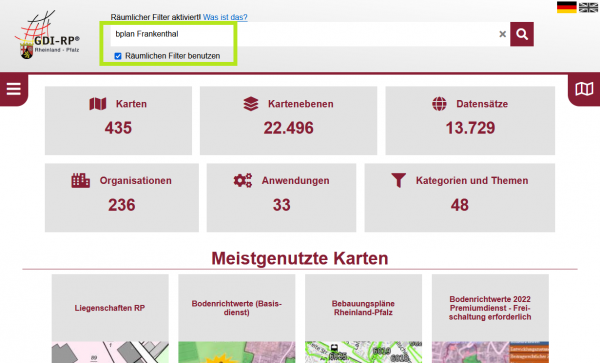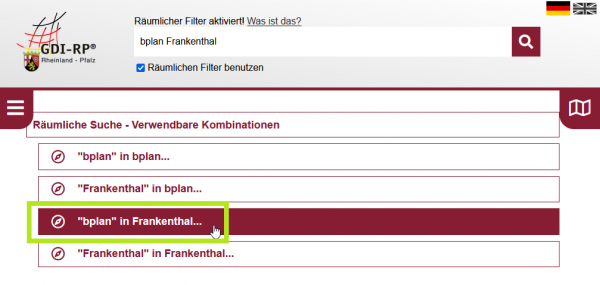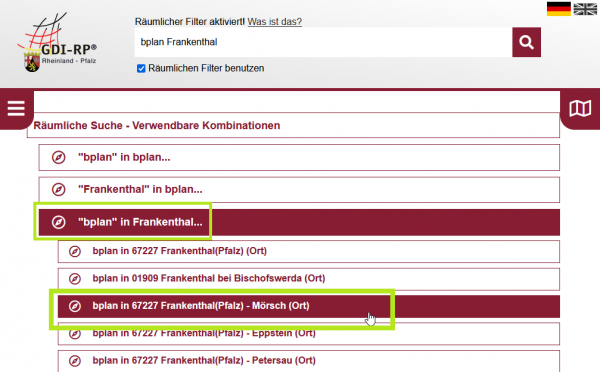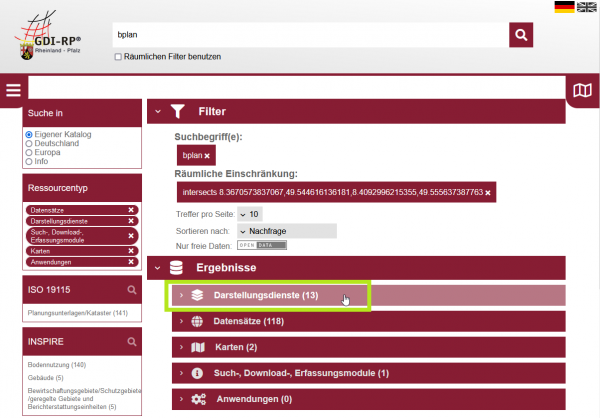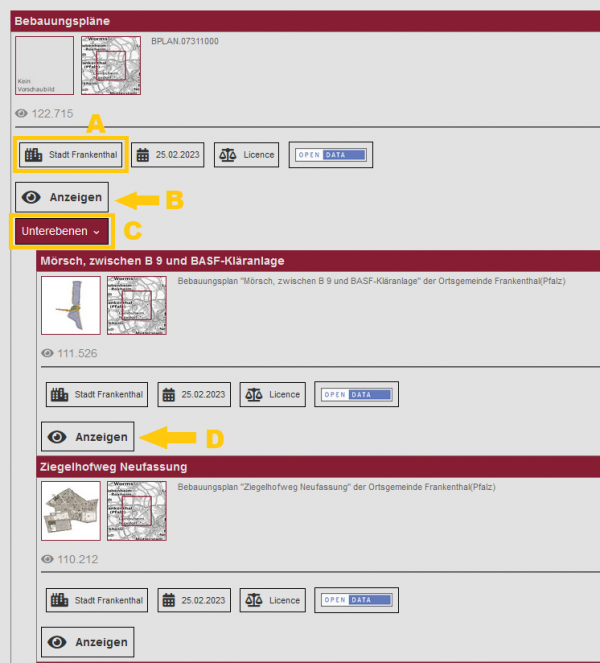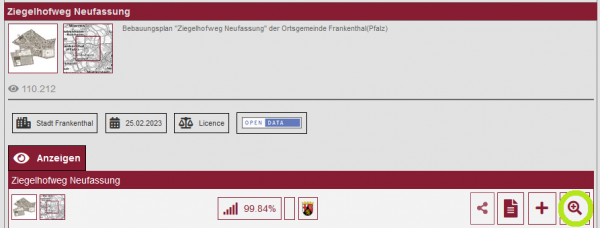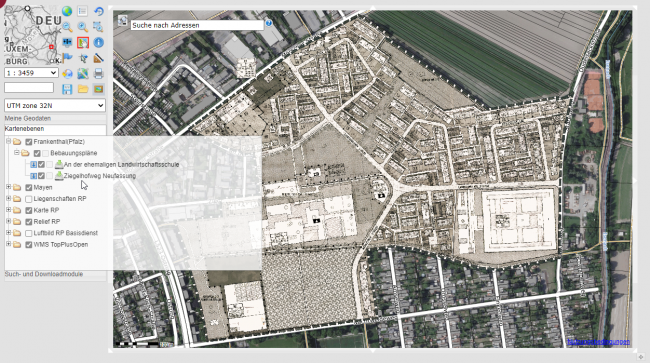Suche nach in Kraft getretenen Bauleitplänen: Unterschied zwischen den Versionen
Sabine (Diskussion | Beiträge) |
Sabine (Diskussion | Beiträge) |
||
| Zeile 43: | Zeile 43: | ||
'''D''' - diese können jeweils einzeln angezeigt bzw. zum Kartenviewer hinzugefügt werden |
'''D''' - diese können jeweils einzeln angezeigt bzw. zum Kartenviewer hinzugefügt werden |
||
| + | ---- |
||
| − | + | '''4)Anzeigeoptionen''' |
|
| + | |||
| − | Bestätigen Sie die Nutzungsbedingungen. Anschließend öffnet sich der Kartenviewer und |
||
| + | Mit Auswahl des Lupen-Symbol wird der gewünschte BPlan dem Kartenviewer mit Zoom hinzugefügt. |
||
| − | zoomt automatisch auf die Größe des Dienstes. Ggf. sind weitere Nutzungsbedingungen zu |
||
| + | |||
| − | bestätigen. |
||
| + | [[Datei:Blan_suche_ergebnisse_auswahl_1.png|https://www.geoportal.rlp.de/mediawiki/images/4/40/Blan_suche_ergebnisse_auswahl_1.png|600px]] |
||
| − | Die Werkzeuge zum Bedienen der Karte finden Sie links oben. Mit können Sie die Karte |
||
| + | |||
| − | verschieben. Mit aktivieren Sie die Informationsabfrage. Klicken Sie dafür zuerst auf |
||
| + | ---- |
||
| − | das Symbol und anschließend auf die entsprechende Stelle in der Karte. Es öffnet sich ein |
||
| + | |||
| − | Fenster, in dem Sie weitere Informationen finden. |
||
| + | '''5) Darstellung des BPlan im Kartenviewer''' |
||
| + | |||
| + | [[Datei:Blan_suche_vieweranzeige.png|https://www.geoportal.rlp.de/mediawiki/images/a/a1/Blan_suche_vieweranzeige.png|650px]] |
||
| + | |||
| + | ---- |
||
| + | |||
| + | '''Links zu weiteren interessante Informationen''' |
||
| + | |||
| + | Möglicherweise hat der Datenanbieter weitere Informationen zum Datensatz hinterlegt. |
||
| + | * Informationen zum Datenabfragewerkzeug - stehen Informationen zum Datensatz bereit? |
||
| + | * Informationen zu Kartenebenen - Wie nutze ich die Möglichkeiten der Kartenebenen? |
||
[[Category:Portaseite]] |
[[Category:Portaseite]] |
||
Version vom 5. Juli 2023, 17:07 Uhr
Suche nach in Kraft getretenen Bauleitplänen
Im GeoPortal.rlp eingestellte Bauleitpläne sind, wie im folgenden Beschrieben, einfach zu finden.
1) Suchen im zentralen Suchfeld
- Den Begriff „bplan“ (für Bebauungsplan) bzw. „fplan“ (für Flächennutzungsplan) und den gewünschten Ortsnamen eingeben.
- Die Funktion zum "Räumlichen Filter"aktivieren, damit die räumliche Suche erleichtert wird.
Anschließend gelangen per Klick auf eine Ortsangabe in die Trefferanzeige navigieren.
2) Trefferanzeige
3) „Darstellungsdienste“ auswählen
3a) Darstellungsdienste - Auswahl des gewünschten Plans
- Die verfügbaren Darstellungsdienste werden angezeigt.
- Den gewünschten BPlan auswählen. Eventuell muss dazu die Anzahl der Seiten durchgeblättert werden.
TIPP: Beachten Sie, dass Ihnen einerseits jeder Plan einzeln vorgeschlagen werden kann und es andererseits „Sammeldienste“ gibt, in denen mehrere Pläne gleichzeitig enthalten sind.
A - für den Bebauungsplan zuständigen Stelle B - alle Bebauungspläne, im Beispiel der Stadt Frankenthal, werden angezeigt und im Kartenviewer angezeigt C - in den Unterebenen werden die Bebauungspläne nun einzeln aufgelistet D - diese können jeweils einzeln angezeigt bzw. zum Kartenviewer hinzugefügt werden
4)Anzeigeoptionen
Mit Auswahl des Lupen-Symbol wird der gewünschte BPlan dem Kartenviewer mit Zoom hinzugefügt.
5) Darstellung des BPlan im Kartenviewer
Links zu weiteren interessante Informationen
Möglicherweise hat der Datenanbieter weitere Informationen zum Datensatz hinterlegt.
- Informationen zum Datenabfragewerkzeug - stehen Informationen zum Datensatz bereit?
- Informationen zu Kartenebenen - Wie nutze ich die Möglichkeiten der Kartenebenen?